Jak naprawić błąd aktualizacji 0x80080008 w systemie Windows 10, 8, 8.1 i 7?
Opublikowany: 2018-07-04W tym momencie błędy aktualizacji są powszechnym widokiem dla użytkowników systemu Windows. W starszych wersjach systemu ludzie mogą używać różnych sztuczek, aby wyłączyć aktualizacje. Jednak w systemie Windows 10 niewiele można zrobić, aby zatrzymać ten proces. Najlepszą opcją jest odłożenie instalacji.
Jednym z powtarzających się błędów aktualizacji jest ten z kodem 0x80080008. Gdy zobaczysz ten kod błędu, zauważysz, że proces aktualizacji utknął lub niektóre pliki nie zostały pomyślnie pobrane i zainstalowane. Jeśli chcesz wiedzieć, jak naprawić błąd aktualizacji systemu Windows 10 80080008, masz szczęście. W tym artykule omówimy niektóre z najlepszych rozwiązań tego problemu. Nasze rozwiązania działają najlepiej w systemie Windows 10, ale można je również stosować w starszych systemach, takich jak Windows 8, Windows 8.1 i Windows 7.
Typowe scenariusze związane z błędem 0x80080008
Zanim dowiemy się, jak naprawić błąd aktualizacji systemu Windows 10 0x80080008, najlepiej byłoby omówić niektóre z typowych problemów z tym związanych. W ten sposób uzyskasz lepsze wyobrażenie o tym, jak zapobiec ponownemu pojawieniu się błędu.
- Aktualizacja systemu Windows nie powiodła się — błąd 0x80080008 może spowodować, że aktualizacje przestaną działać. Powinieneś być w stanie rozwiązać ten problem, wyłączając oprogramowanie antywirusowe innej firmy. Dobrym obejściem byłoby ręczne pobranie aktualizacji. Omówimy te rozwiązania poniżej.
- 0x80080008 Server 2016 – Wielu użytkowników zgłaszało również problemy z Windows Server 2016. Nasze metody mają na celu rozwiązanie błędu 0x80080008 w Windows 10, ale niektóre z nich powinny dotyczyć Windows 2016.
Metoda 1: Wyłączanie antywirusa
Niektórzy użytkownicy zgłaszali, że błąd aktualizacji 0x80080008 może pojawić się z powodu problemów z programami antywirusowymi innych firm. Jeśli go masz, spróbuj go wyłączyć i sprawdź, czy aktualizacja zostanie przepchnięta. Jeśli jednak to nie zadziała, zalecamy całkowite usunięcie antywirusa. Jeśli to rozwiązanie usunie błąd, to najwyższy czas przełączyć się na inne narzędzie zabezpieczające.
Na rynku dostępnych jest kilka programów antywirusowych, ale tym, który zapewni optymalną ochronę bez ingerencji w system, jest Auslogics Anti-Malware. Co więcej, to niezawodne narzędzie może wykrywać ataki i zagrożenia, które program Windows Defender może przeoczyć.

Metoda 2: Wykonywanie skanów SFC i DISM
Jeśli błąd 0x80080008 wciąż powraca, musi być coś nie tak z twoją instalacją. Możliwe, że na twoim komputerze są uszkodzone lub uszkodzone pliki systemowe. Na szczęście można to łatwo naprawić, wykonując skanowanie SFC. Możesz to zrobić, wykonując następujące kroki:
- Na klawiaturze naciśnij klawisz Windows + S.
- Wpisz „wiersz polecenia” (bez cudzysłowów).
- Kliknij prawym przyciskiem myszy Wiersz polecenia w wynikach, a następnie wybierz Uruchom jako administrator.
- Po uruchomieniu wiersza polecenia wpisz „sfc / scannow” (bez cudzysłowów), a następnie naciśnij Enter.
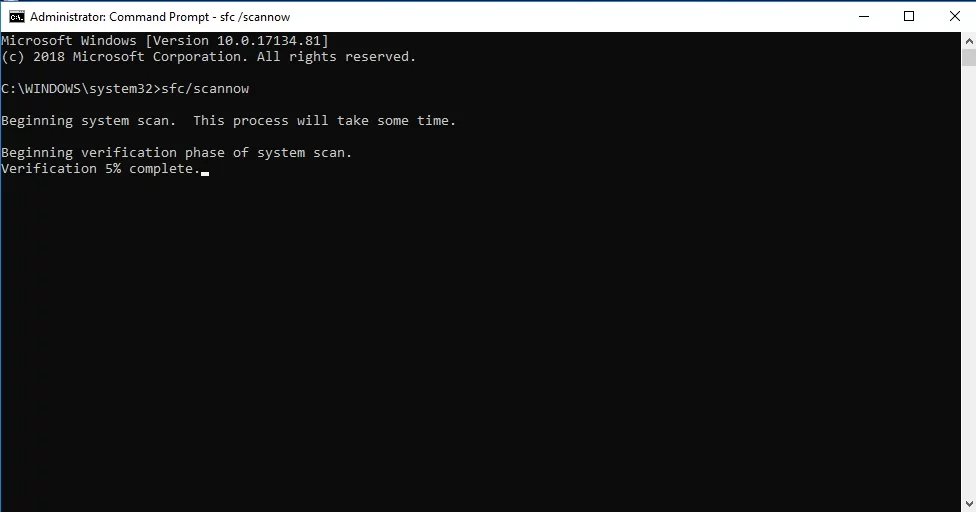
Narzędzie zlokalizuje i naprawi uszkodzone pliki. Proces może potrwać kilka minut. Dlatego ważne jest, abyś nie ingerował w to. Jeśli jednak skanowanie SFC nie rozwiąże problemu, możesz spróbować uruchomić skanowanie DISM. Możesz to zrobić, wykonując następujące kroki:
- Uruchom wiersz polecenia jako administrator.
- Uruchom następujące polecenie:
DISM.exe /Online /Cleanup-image /Restorehealth

- Jeśli skanowanie DISM nie może uzyskać plików online, możesz użyć nośnika instalacyjnego. Włóż dysk flash USB lub DVD, a następnie uruchom następujące polecenie:
DISM.exe /Online /Cleanup-Image /RestoreHealth /Source:C:\RepairSourceWindows /LimitAccess
- Pamiętaj, aby zastąpić „C:\RepairSourceWindows” ścieżką dysku flash USB lub DVD.
- Po zakończeniu skanowania sprawdź, czy błąd nadal występuje.
Jeśli zamierzasz używać instalacyjnego dysku flash lub dysku DVD do uruchamiania skanowania DISM, zalecamy najpierw aktualizację sterowników. W ten sposób będziesz mógł rozwiązać problem i bez problemu zainstalować aktualizacje systemu Windows. Możesz to wygodnie zrobić, korzystając z niezawodnego narzędzia, takiego jak Auslogics Driver Updater.

Rozwiązywanie problemów z komputerem za pomocą narzędzia do aktualizacji sterowników
Niestabilna wydajność komputera jest często powodowana przez przestarzałe lub uszkodzone sterowniki. Auslogics Driver Updater diagnozuje problemy ze sterownikami i umożliwia aktualizację starych sterowników jednocześnie lub pojedynczo, aby komputer działał płynniej

Metoda 3: Ponowne uruchamianie składników aktualizacji systemu Windows
Możliwe jest również, że niektóre składniki aktualizacji systemu Windows powodują pojawienie się błędu 0x80080008. Po prostu uruchom je ponownie, wykonując poniższe instrukcje:
- Kliknij prawym przyciskiem myszy logo Windows na pasku zadań.
- Wybierz Wiersz polecenia (administrator), a następnie uruchom następujące polecenia:
net stop wuauserv
net stop cryptSvc
bity stopu netto
net stop msserver
ren C:\Windows\SoftwareDistribution SoftwareDistribution.old
ren C:\Windows\System32\catroot2 Catroot2.old
net start wuauserv
net start cryptSvc
bity startu netto
net start msserver
Metoda 4: Ręczne pobieranie aktualizacji
Jeśli błąd 0x80080008 blokuje proces aktualizacji, jednym z idealnych rozwiązań jest ręczne pobranie i zainstalowanie komponentów. Możesz to zrobić, wykonując następujące kroki:
- Pierwszą rzeczą, którą musisz zrobić, to uzyskać numer KB aktualizacji, którą chcesz pobrać. Możesz przejść do sekcji Windows Update w swoim systemie lub odwiedzić witrynę Historia Windows Update.
- Po zanotowaniu numeru KB aktualizacji odwiedź witrynę Microsoft Update Catalog. Wpisz numer KB aktualizacji w polu wyszukiwania.
- Zobaczysz listę aktualizacji do pobrania. Poszukaj takiego, który pasuje do architektury Twojego systemu.
- Kliknij przycisk Pobierz.
Po wykonaniu tych kroków system zostanie zaktualizowany, a problem zostanie rozwiązany. Warto zauważyć, że jest to tylko obejście i nie rozwiązuje podstawowego problemu. Tak więc, jeśli zostanie wprowadzona nowa aktualizacja, błąd 0x80080008 może powrócić.
Metoda 5: Ponowne uruchomienie usług BITS
Aktualizacje systemu Windows są pomyślnie instalowane za pomocą różnych usług, w tym usługi inteligentnego transferu w tle (BITS). W niektórych przypadkach ta usługa może ulec awarii i uniemożliwić ukończenie procesu aktualizacji. Musisz ponownie uruchomić usługę. Wystarczy wykonać poniższe czynności:
- Na klawiaturze naciśnij klawisz Windows + R. Powinno to uruchomić okno dialogowe Uruchom.
- Wpisz „services.msc” (bez cudzysłowów), a następnie naciśnij Enter.
- Przewiń w dół, aż znajdziesz usługę inteligentnego transferu w tle (BITS). Kliknij go dwukrotnie.
- Jeśli zauważysz, że usługa jest ustawiona na „Zatrzymana”, kliknij przycisk Start.
- Przejdź do zakładki Odzyskiwanie i upewnij się, że Pierwsza awaria i Druga awaria są ustawione na Uruchom ponownie usługę.
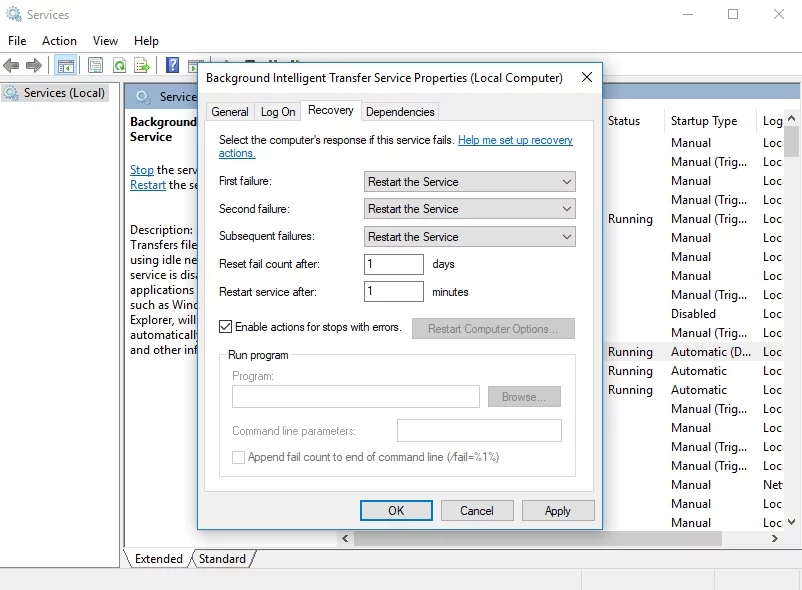
- Kliknij Zastosuj i OK.
Metoda 6: Korzystanie z trybu bezpiecznego rozruchu
Niektóre procesy działające w tle mogą spowolnić lub nawet zakłócić aktualizację. Możesz spróbować dostosować swoje usługi, aby upewnić się, że nic nie będzie kolidować z aktualizacją. Aby to zrobić, postępuj zgodnie z poniższymi instrukcjami:
- Naciśnij klawisz Windows + R na klawiaturze.
- Wpisz „msconfig” (bez cudzysłowów), a następnie naciśnij Enter.
- Kliknij kartę Usługi, a następnie wybierz opcję Ukryj wszystkie usługi firmy Microsoft.
- Kliknij opcję Wyłącz wszystko, a następnie kliknij Zastosuj.
- Kliknij kartę Uruchamianie, a następnie wybierz Otwórz Menedżera zadań.
- Wyłącz programy startowe jeden po drugim.
- Uruchom ponownie komputer i spróbuj ponownie zainstalować aktualizacje.
Metoda 7: Wykonywanie aktualizacji w miejscu
Niektórzy użytkownicy zgłaszali, że byli w stanie pozbyć się błędu 0x80080008, wykonując aktualizację w miejscu. Ta metoda umożliwia zainstalowanie najnowszej wersji systemu operacyjnego bez dotykania plików i aplikacji. Oto jak to robisz:
- Przejdź do witryny firmy Microsoft i pobierz narzędzie Media Creation Tool.
- Wybierz opcję Uaktualnij ten komputer teraz, a następnie kliknij Dalej. Instalator przygotuje teraz niezbędne pliki.
- Wybierz „Pobierz i zainstaluj aktualizacje (zalecane)”, a następnie kliknij Dalej.
- Postępuj zgodnie z instrukcjami wyświetlanymi na ekranie, aż dojdziesz do ekranu z komunikatem „Gotowy do instalacji”. Kliknij „Zmień, co chcesz zachować”.
- Nie zapomnij wybrać „Zachowaj osobiste pliki i aplikacje”, a następnie kliknąć Dalej.
Wykonanie tych czynności powinno zaktualizować system Windows do najnowszej wersji. Co więcej, proces na stałe pozbędzie się błędu 0x80080008.
Jaki problem z systemem Windows chciałbyś, abyśmy rozwiązali w następnej kolejności?
Daj nam znać w komentarzach poniżej!
